Приложение для создания коллажей на компьютер
Коллаж — это отличная возможность собрать несколько фото в одну картинку. При необходимости, эту картинку можно дополнить текстом или стикерами.
В последнее время широкое распространение получили электронные коллажи. Их удобно создавать, т.к. существует уйма готовых шаблонов, где уже подобран фон и расположение кадров. Вам остается только поместить фото в рамки!
Для создания электронных коллажей можно использовать:
- онлайн-сервисы
- программы, установленные на компьютере
- мобильные приложения для смартфонов или планшетов
Отметим, что для создания хорошего коллажа, совсем не обязательно иметь опыт работы в каких-то специальных приложениях. Достаточно установить какой-нибудь удобный редактор картинок и выполнить ряд стандартных действий.
Итак, программа для создания коллажей – необходимая вещь для всех, кто любит фотографировать и делиться своими фото с другими!
В этой статье мы рассмотрим несколько удобных и доступных сайтов и мобильных приложений для создания коллажей.
Часть 1. Top 3 фото и видео коллаж онлайн веб-инструменты и программное обеспечение для ПК
1. Kapwing Video Collage Maker — простой онлайн бесплатный веб-инструмент
Создатель видео коллажей Kapwing это интерактивная программа для создания коллажей для фото и видео, позволяющая скомпоновать ваши изображения и видео и с легкостью сохранять изображение в течение всего видео. Загрузка не требуется. Что делает Kapwing Video Collage Maker таким особенным, так это то, что вы можете выбрать шаблон для быстрого запуска. Создавайте потрясающие, красивые, заветные GIF, изображения и видео коллажи и делитесь ими с друзьями. Простой в использовании макет «Бок о бок» или «Сверху и снизу», а также дружественный процесс редактирования, достаточный для того, чтобы держать вас приклеенным и помогать создавать что-то действительно удивительное, но в любом случае это не перегружает.
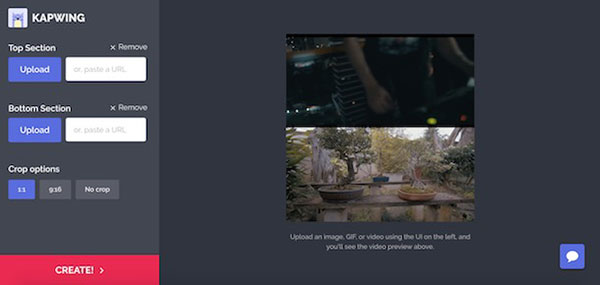
Как создать коллаж с Kapwing Photo и Video Collage Maker
Выберите правильный шаблон коллажа, как Бок о бок or Верх и низ для вашего нового видео с https://www.kapwing.com/collage. Затем вы входите в основной интерфейс Kapwing Video Collage Maker.
Загрузить видео, изображение или GIF Вы хотите редактировать прямо в инструмент. Вы также можете вставить URL в пустое пространство. Затем выберите Варианты урожая для вашего нового видео: 1: 1, 16: 9 или без кадрирования.
После загрузки медиа-файла, вы можете просто нажать СОЗДАЙТЕ! создать бесплатное финальное видео. Затем скачайте и поделитесь им прямо в любой социальной сети.
2. Kizoa Collage Maker — бесплатное онлайн-приложение для создания фильмов / видео / слайд-шоу
Создатель коллажей Kizoa это веб-приложение для редактирования фото и видео, которое позволяет создавать коллажи из фотографий и видео. Это позволяет вам создавать фотоколлажи и фильмы прямо в вашем браузере.
Самая заманчивая особенность Kizoa Collage Maker для изображений и видео — это возможность добавлять анимацию для изменения статической в ваши коллажи, и, конечно же, это отличное место для создания анимированных коллажей.
Кроме того, он имеет широкую поддержку графических форматов, таких как JPEG, PNG, даже живые фотографии на iPhone. Это может легко превратить живые фотографии в видео.
В Kizoa есть более 100 шаблонов, таких как Рождество, Новый год, Весна, Выпускной, Праздник, Любовь и брак и многое другое. Шаблоны коллажей действительно креативны и великолепны, что значительно упрощает создание красивого коллажа.
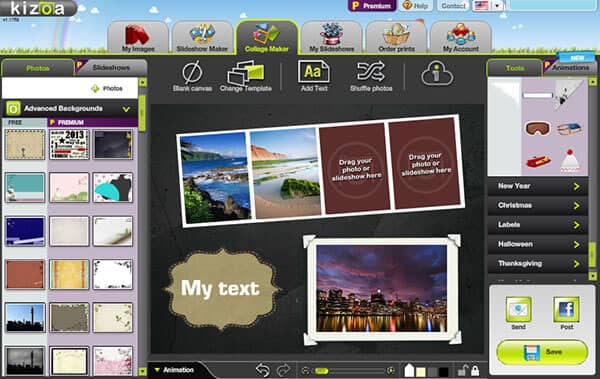
Шаг за шагом, чтобы сделать фото и видео коллаж с Kizoa Collage Maker
Настроить коллаж путем изменения фона, добавления текста, перетасовки фотографий, добавления фигур и т. д. Нажмите значок «Магия анимации», и ваш коллаж станет статичным и анимированным, с новыми траекториями и эффектами.
3. Video Converter Ultimate — мощная программа для создания фото и видео коллажей.
Aiseesoft Видео конвертер Ultimate также удобное программное обеспечение Photo and Video Collage Maker для пользователей ПК с Windows или Mac. Если вы хотите создать необычный коллаж из кучи видео на компьютере, Aiseesoft Video Converter Ultimate может быть одним из лучших вариантов для вас. Кроме того, вы можете улучшить качество видео с помощью Video Enhancer или вручную настроить параметры цвета, такие как яркость, контраст, насыщенность и т. Д. Вырезать и присоединяйтесь к видеоклипам с нулевой потерей качества применяйте эффекты и фильтры, добавляйте музыку, заголовки и многое другое. Программа Picture Video Collage Creator не имеет сложных настроек, только интуитивно понятные элементы управления перетаскиванием. Вы можете создавать впечатляющие видеоролики, даже если у вас нет опыта создания фильмов.


- Сделайте два или более видео в кадре и воспроизводите их одновременно.
- Поворачивайте, обрезайте видео и добавляйте водяные знаки, добавляйте эффекты и фильтры, добавляйте субтитры.
- Предоставьте различные фильтры, чтобы сделать фото и видео коллаж до совершенства.
- Создавайте фото- и видеоколлажи с различными типами шаблонов на выбор.
- Экспортируйте фото и видео коллаж в MP4, MOV, WMV, AVI, MKV, GIF.
Как сделать фото- и видеоколлаж с Aiseesoft Video Converter Ultimate
Скачайте и запустите программу. Выбрать Коллаж функция из строки главного меню. Затем перейдите к шаблон вкладку, чтобы выбрать макет разделенного экрана.
Нажмите +, чтобы добавить видео в Collage Maker. Вы также можете настроить размер экрана видео и фото, перетащив линию разделения.

Выберите видеоклип, который хотите отредактировать, и нажмите кнопку Редактировать значок. Здесь вы можете обрезать, вращать, добавлять водяной знак, добавлять субтитры и многое другое.
После редактирования видеоклипов вы можете перейти к Фильтр и выберите фильтр для создателя фотографий и коллажей.

Перейдите в Аудио вкладка и добавьте песню в качестве фоновой музыки. Вы можете установить флажок рядом с Фоновая музыка а затем выберите песню на своем компьютере. Вы также можете настроить воспроизведение звуковой петли, нарастание или исчезновение, громкость и т. Д.

Наконец, нажмите Экспортировать таб. Здесь вы можете изменить имя проекта, выбрать выходной формат, разрешение, папку назначения и включить ускорение графического процессора. Затем нажмите Начать экспорт кнопку, чтобы сохранить фото и видео коллаж на свой компьютер.

Индивидуальные шаблоны фотоколлажей
Fotor приветствует всех, т.к. это фоторедактор «всё в одном». Он дает вам возможность добавить индивидуальности в ваши стили фотоколлажей. Вы можете регулировать ширину границы и округлость углов, менять фон и его цвет, когда вы применяете Классический шаблон Фотоколлажа. После этого вы можете импортировать ваше изображение и добавить текст к вашему коллажу из фото. В конце вы можете изменить размеры вашего фотоколлажа и разместить его на различных платформах. Заходите и испытайте это сами!
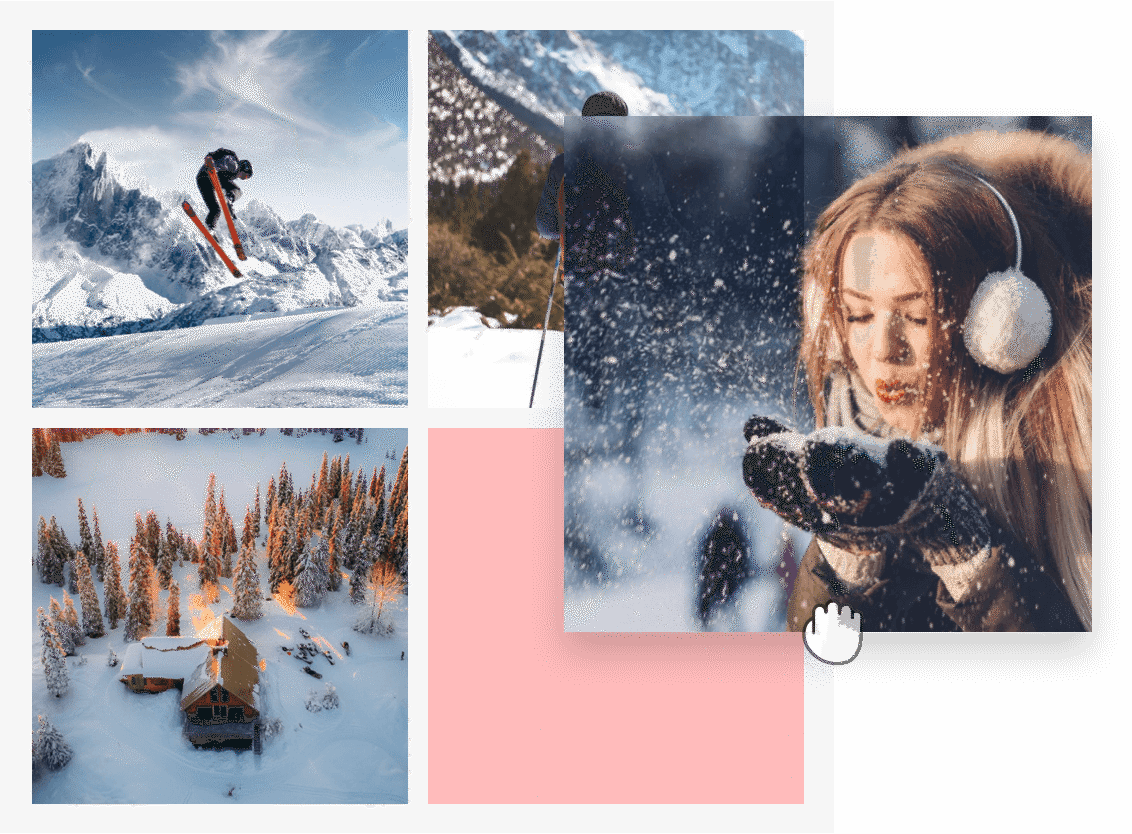
Мастер Коллажей
По названию программы — Мастер Коллажей — уже можно понять ее предназначение. В функциональность входят все необходимые для создания коллажей инструменты, позволяющие автоматизировать большинство процессов и потратить минимальное количество времени на оформление элементов холста. Поддерживается встроенный каталог с различными рамками и фонами, а также есть эффекты и фильтры, применяемые сразу ко всем снимкам или только к конкретным. Начать взаимодействие с Мастером Коллажей стоит именно с наложения фона и подложки, выбрав один из заготовленных вариантов, после чего можно перетащить фотографии и редактировать рамки для каждой. Программа поддерживает автоматическое расположение снимков, что избавит вас от надобности вручную выбирать им положение, следуя пропорциям и соотношениям сторон.

Экспорт готовых проектов поддерживается в известные графические форматы файлов, что позволит не только хранить их на компьютере, но и выложить в сеть. Если проект создается с целью отправки в печать, используйте тот же Мастер Коллажей для настройки и запуска этого процесса, чтобы сохранить размерное соотношение и задать дополнительные параметры для листа, если это потребуется. Из необычных функций, присутствующих в данном ПО, отметим наличие библиотеки афоризмов и шуток, которую можно использовать для добавления тематических надписей на коллаж. Подходит такой стиль оформления далеко не всегда, но кому-то может пригодиться.

Выше мы отметили, что расположение снимков происходит автоматически, но добавлять за раз можно только по одному файлу, что иногда вызывает некий дискомфорт. Если ваш коллаж состоит всего из нескольких изображений, времени на их ручной выбор потратится не много, однако с большим количеством придется повозиться. Мастер Коллажей полностью на русском языке, включая упомянутые выше цитаты, поэтому с пониманием интерфейса и принципа взаимодействия не должно возникнуть никаких проблем. В бесплатной версии есть свои ограничения, но ее хватит, чтобы ознакомиться с функциональностью и решиться на покупку.
Достоинства:
- Наличие встроенных элементов оформления;
- Библиотека интересных надписей;
- Поддержка эффектов и фильтров.
Недостатки:
- Невозможность добавить несколько изображений сразу;
- Ограничения в пробной версии;
- Нет каталога с заготовленными шаблонами.
Google Photo
Русский язык: да
Лицензия: бесплатная
Простая программа для коллажа фото, хранения и каталогизации изображений на ПК и смартфоне. С помощью софта можно получить доступ к фотографиям с телефона – необходимо только синхронизировать данные между устройствами.
Google Photo позволит указать изображения для проекта, а затем автоматически составить из них красивую композицию. После вы сможете применить встроенные фильтры, отрегулировать яркость коллажа и повысить резкость картинки. Обратите внимание, что приложение не позволит оформить фотоколлаж с нуля или изменить размер, положение, угол наклона объектов вручную.
- Коллекция фильтров.
- Распространяется свободно без ограничений.
- Легко использовать и подходит новичкам.
- Можно склеить не более 9 фотографий.
- Фильтры применяются ко всему проекту, а не к отдельным фотоснимкам.
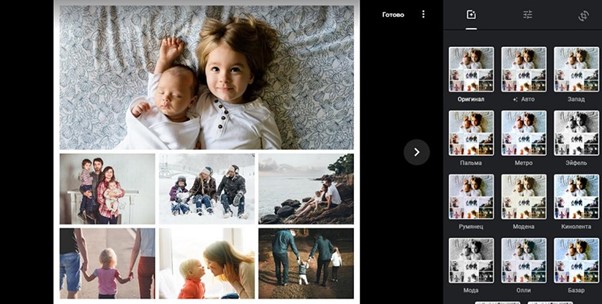
Fotor
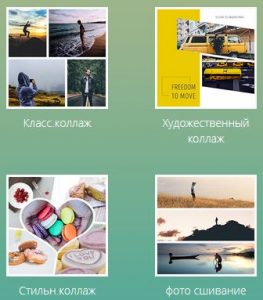
Fotor — одна из самых простых программ для составления коллажей. Кроме создания композиций из фотографий, Fotor поможет отредактировать изображения или сделать дизайн для интернет-страницы. Коллажи здесь можно составлять не больше, чем из девяти снимков, и украшать их необычными рамками.
Программа работает с системами Windows, Android и iOS, но сервис Fotor также доступен онлайн. Для сохранения своих работ на сайте вам придется завести аккаунт или авторизоваться с помощью Facebook. Что особенно приятно — программа полностью на русском языке.
Общие сведения
Каждый пользователь имеет свои общие критерии выбора софта, но все хотят приблизительно одного и того же: чтобы язык интерфейса русский, работать с программой было достаточно просто, а деньги за её использование платить не приходилось. Данная таблица поможет вам выявить фаворита. Благо любое решение можно скачать бесплатно и протестировать в деле обработки цифровых фотографий.
Создание эффектных коллажей из фотографий при наличии подходящего инструмента, требуют подключения творческой фантазии. Но у вас ничего не выйдет, если над добавлением каждой картинки в файл придется мучиться. Согласно нашим наблюдением, самое простое и понятное меню у англоязычной CollageIt. Лучшая альтернатива ей – полностью локализированный «ФотоКОЛЛАЖ». Программа понятна без лишних разбирательств полным «чайникам»!
Сшить
Коллажи не только полезны, но и выглядят хорошо. Все зависит от вашего творчества и от того, как вы используете доступные сетки и шаблоны для создания коллажа. Вы можете дополнительно улучшить их с помощью наклеек и текста, предоставленных этими приложениями. И если приведенный выше список вас не устраивает, вы также можете попробовать PicsArt и Приложение CollageIt,
Далее: вы часто используете Microsoft Word? Знать, как редактировать изображения в нем на вашем компьютере. Да, вы можете сделать это. Проверьте ниже.












